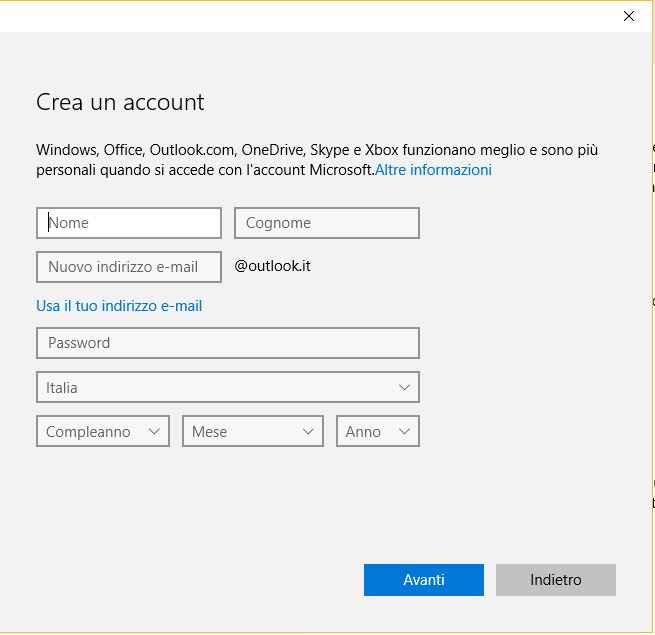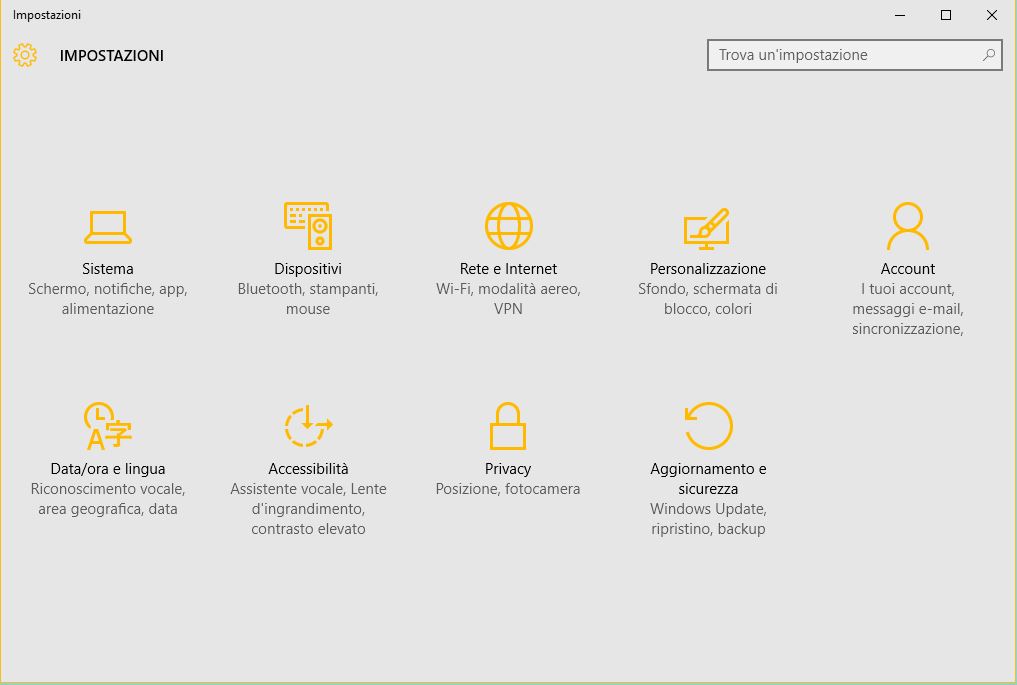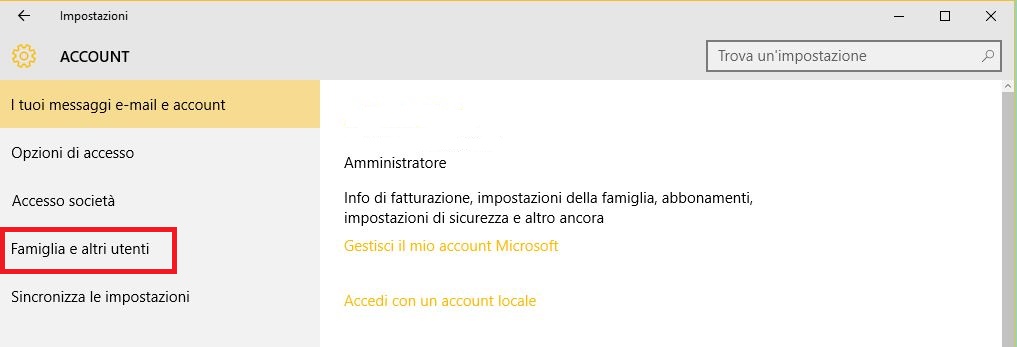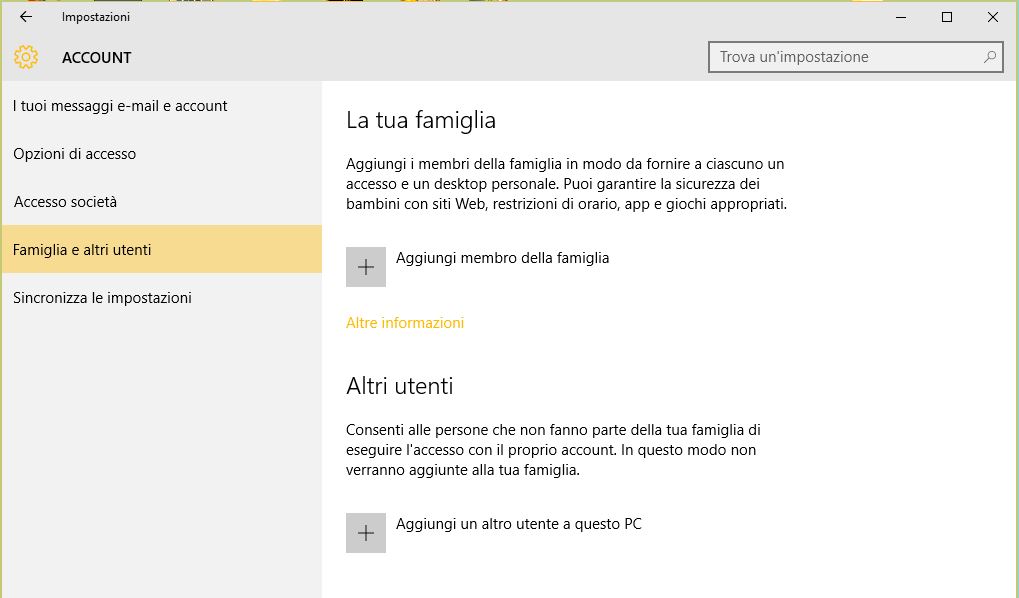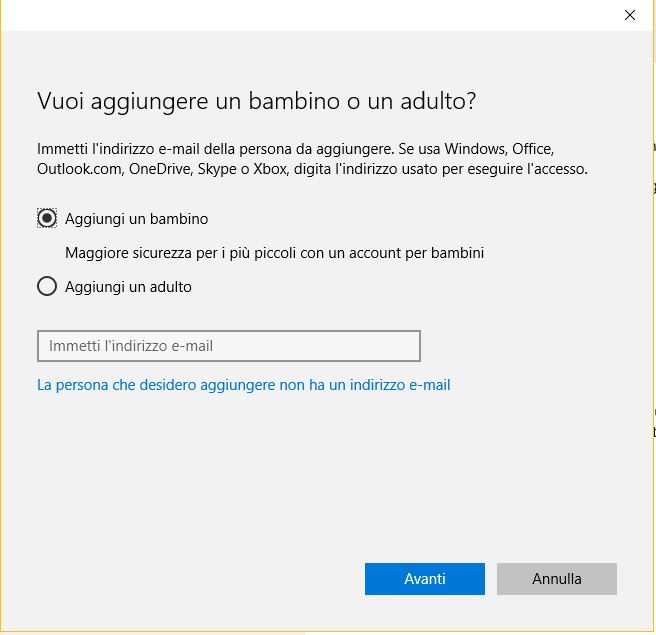Come impostare Parental Control su Windows 10
Il nuovo sistema operativo è ricco di funzionalità. Molto innovativo e veloce. Tra le funzioni di spicco emerge il Microsoft Family Safety. Utilissimo per proteggere i minori che utilizzano dispositivi tecnologici da contenuti non adatti alla loro età. Segue la guida Come impostare Parental Control su Windows 10.
Questa funzione impedisce ai minori dietro alcune impostazioni, di visualizzare pagine e contenuti non sicuri.
Inoltre è possibile usufruire dei giochi, navigare in pagine Web di nostra scelta ed impostare blocchi verso altre.
Per accedere al Parental Control occorre un Account Microsoft.
Step 1 – Come impostare Parental Control su Windows 10 .
Procediamo nella guida, passo dopo passo .
Cominciamo. Recati su Start, prosegui su Impostazioni . Infine Account .
Come proteggere i minori sul Web
Come impostare Parental Control
Step 2 –
Si consiglia di creare un Account per ogni singolo membro della famiglia.
Alla schermata che vediamo andiamo su – Famiglia e altri utenti.
Step 3 –
Alla seguente finestra fai un click su Aggiungi membro della famiglia.
Step 4 –
Aggiungi un bambino.
Imposta un Account per un bambino. Ora inserire la email precedentemente utilizzata per la creazione del nuovo account per il bambino seguito da Avanti. Se non hai ancora creato l’ account non preoccuparti, seguimi.
Se il minore non ha ancora un account vai su – La persona che desidero aggiungere non ha un indirizzo e-mail.
Step 5 –
In questa finestra, Crea account. Compila i campi messi a disposizione. Nome, Cognome, Nuovo indirizzo e-mail @outlook.it.
Crea una password di accesso. Inserisci i dati chiesti: Paese, Compleanno, mese e anno. Avanti.
Supporto Microsoft Parental Control Windows 10
Step 6 –
Una volta che l’ account è stato creato andate all’ indirizzo di posta elettronica creato e confermate l’ invito ricevuto.
Per configurare tutte le impostazioni per l’ utilizzo del dispositivo verso i minori, al pannello Account – Gestire le impostazioni online.